有用户反映win11桌面不断刷新,非常影响操作体验哦,那要怎么解决这样的问题呢,首先我们打开任务管理器,点击运行新任务,输入ms-settings:wheel回车,再点击卸载最近更新的文件,也可以尝试将overlaylcon64.dll文件删除掉哦。
win11桌面不断刷新解决方法
方法一
1、首先使用键盘“ctrl+shift+esc”组合键打开任务管理器
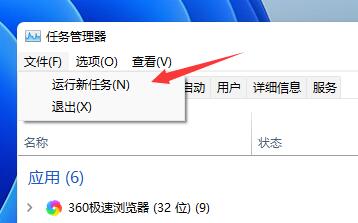
2、打开后点击左上角的“文件”,并选择其中的“运行新任务”
3、然后勾选“以系统管理权限创建此任务”选项,输入“ms-settings:wheel”,回车“确定”
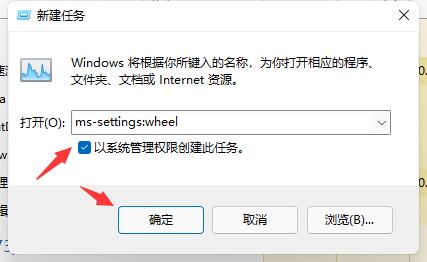
4、打开windows设置后,进入左边栏的“Windows更新”选项
5、接着在更多选项下方选择“更新历史记录”
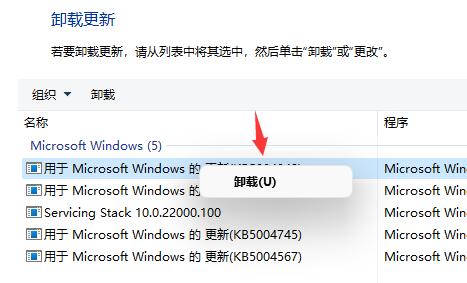
6、然后点击并进入“卸载更新”
7、找到最近更新的更新文件,并右键选中它,点击“卸载”就可以解决不断刷新问题了
方法二
1、另外还有可能是配置文件出现了问题
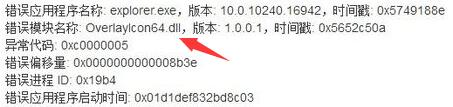
2、根据日程来看,是因为“overlaylcon64.dll”文件出错,因此只要将它删除即可。